SolveigMM HyperCam区域录屏的方法
2020-11-09 13:20作者:下载吧
SolveigMM HyperCam是一款十分优秀的电脑录屏软件,该软件给用户提供了三种录屏模式,分别是区域录屏、全屏幕录屏以及窗口录屏,而且可以录制电脑屏幕、电脑声音等,功能十分强大。随着直播行业的发展,录制电脑屏幕也成为了我们经常需要做到的操作,比如很多朋友在生活中会录制游戏视频、课程视频等,所以一款实用的电脑录屏软件非常重要。这款软件在电脑录屏方面非常出色。那么接下来小编就给大家详细介绍一下SolveigMM HyperCam区域录屏的具体操作方法,有需要的朋友可以看一看。
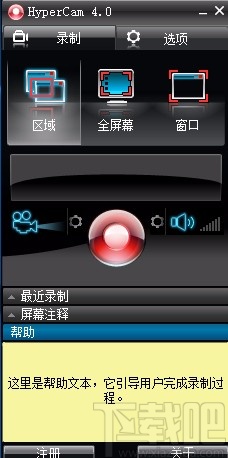
方法步骤
1.首先打开软件,我们在界面顶部找到“选项”按钮,点击该按钮再进行下一步操作。
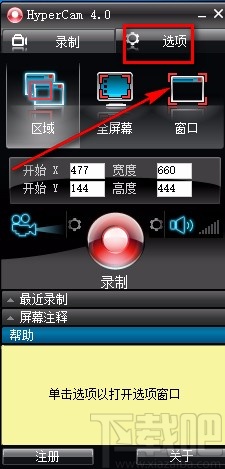
2.然后界面上就会弹出一个选项窗口,我们在窗口中找到“输出文件夹”选项,点击该选项后面的三个小点按钮,就可以进入到文件保存路径选择页面。
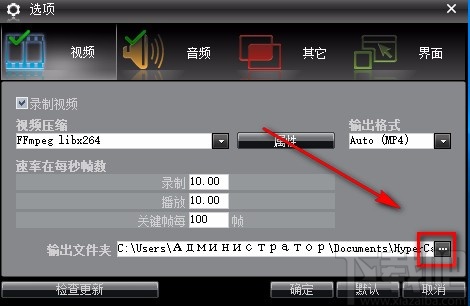
3.在文件保存路径选择页面中,我们选中文件的保存位置后,再点击页面右下角的“确定”按钮即可。
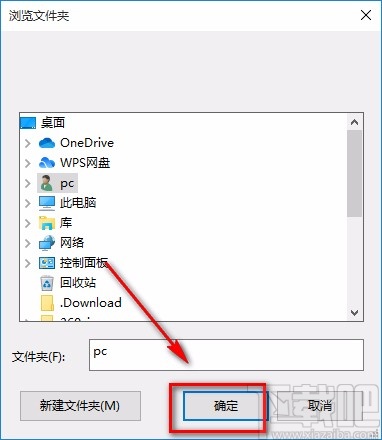
4.接着我们在选项窗口底部点击“确定”按钮,就可以将窗口关闭掉,如下图所示。
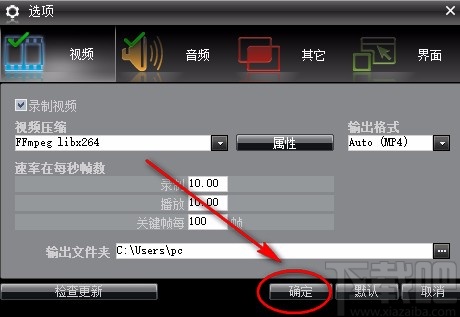
5.紧接着我们在界面左上方找到“区域”选项,点击该选项,就可以进行区域录制的操作。
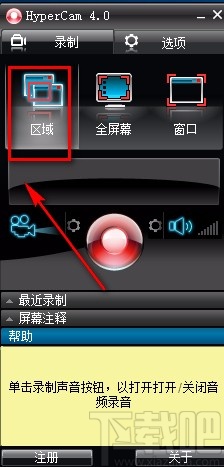
6.之后我们将鼠标移动到需要录屏的区域,按住鼠标左键不动并移动鼠标,将需要录制的区域框起来。
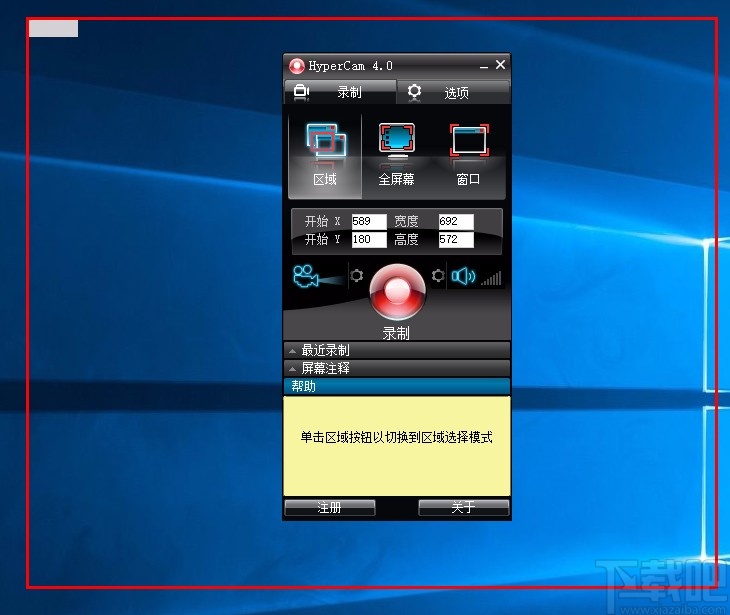
7.在界面上还可以找到“宽度”和“高度”两个选项,可以在两个选项后面的文本框中输入对应的数值,来设置录制框的大小。
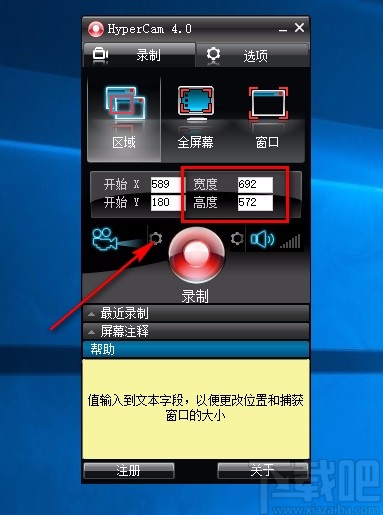
8.接下来我们在界面上找到红色的“录制”按钮,点击该按钮就可以开始录制电脑屏幕了;录制结束后,我们直接在键盘上点击F3快捷键,就可以停止录制,并将录制的视频保存在指定的文件夹中。
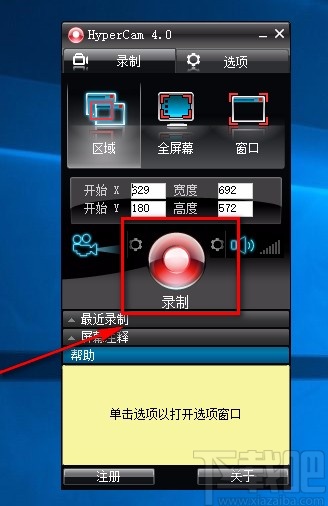
以上就是小编给大家整理的SolveigMM HyperCam区域录屏的具体操作方法,方法简单易懂,有需要的朋友可以看一看,希望这篇教程对大家有所帮助。